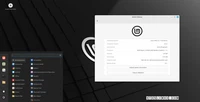这个Google Pixel技巧让你在任何地方复制任何东西
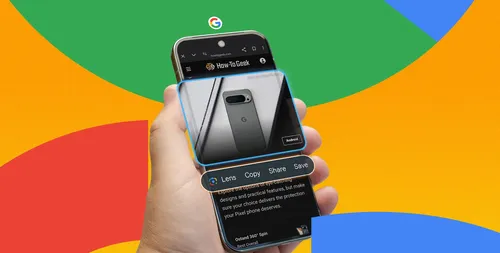
当我拿到我的Google Pixel 8时,我以为我已经知道它之所以棒的原因——出色的相机、简洁的界面和快速的更新。但有一天,我偶然发现了一个被严重低估的功能,不得不坐下来说说它。
让我用一幅画来描绘
我在浏览Instagram时,看到一条caption,心想:“这很好——我需要和朋友分享。”通常情况下,我会截屏,使用Google Lens,并希望一切顺利。但这次,我没有像往常一样操作,而是向上滑动以在应用切换器(或概览屏幕)中打开该应用,检查其他内容。
当我查看应用切换器中的Instagram预览时,不小心长按了标题文本。出乎意料的是,Android的浮动文本选择工具栏出现了,提供了复制、分享或搜索的选项。我选择了需要的部分,点击“复制”,瞬间标题就被复制到了剪贴板,随时可以粘贴到其他地方。
应用切换器的魅力
通过向上滑动到应用切换器,你的手机不仅会显示你正在使用的应用的预览——它还会变得互动起来。Pixel设备能够识别应用预览中的文本、链接和图像,并提供方便的按钮让你可以直接抓取或分享内容。
它不仅限于Instagram的字幕。你可以使用它从不支持文本选择的应用中复制文本,或者从网页上抓取链接而无需返回应用。这不仅仅是关于复制文本或链接。
有时候,当我需要一张图片时,我就会用谷歌。但是让我告诉你,谷歌图片上的下载选项可能会让人沮丧。有时候,下载会立即开始,但其他时候,我会点击按钮……然后什么也不发生。而且还有那些时刻,下载会在两到三分钟后才开始,而那时我已经离开了或者忘记了。通过这个Pixel小技巧,我可以完全避免这一切麻烦。
Circle to Search:方便但有缺陷
Pixel手机上还有更知名的Circle to Search功能,你可以在任何文本或图像上画一个圆来突出显示它。虽然这是一个很好的工具,但我发现使用起来有点笨拙。在手势导航中,Circle to Search通过长按主页栏触发。问题在于,主页栏很窄,如果你错过了目标区域(我经常这样做),什么都不会发生。
朱斯汀·杜因诺 / 如何使用指南你需要仔细瞄准长按操作,如果手头紧张可能会让人沮丧。Circle to Search的另一个缺点是需要在分享之前裁剪图像,并且没有直接保存整个图像的选项。
另一方面,滑动切换应用程序的技巧(我实在找不到这个功能的官方名称)能够识别整个画面,并提供一键复制、分享或保存选项。它更快、更可靠,并且感觉更好地融入了Pixel体验。
你应该了解的限制
虽然这个功能几乎完美无缺,但有几个需要注意的地方。大多数情况下,我复制图片没有问题,但偶尔会出现复制选项完全不出现的情况。此外,为了使该功能无缝运行,你需要确保在概览屏幕的应用预览中,图片位于正中央。如果图片被裁剪或不完全可见,复制或保存图片的按钮可能不会显示出来。
这些是小问题,在大多数情况下,我可以在不遇到任何问题的情况下复制图像和文本。
我为何喜欢这个功能
Justin Duino / 如何制作自从我发现了这个技巧,它已经成为我的本能——是我不自觉依赖的小事情。老实说,正是这些小而体贴的细节让我对Pixel手机上瘾。它们可能没有最炫酷的硬件或引人注目的规格,但正是这些小而周到的细节让它们脱颖而出。每次使用这个技巧时,我总会想:“这才是聪明之举!”
分类
最新文章
- <p><strong>Satechi SM3 机械键盘测评:安静高效的生产力利器</strong></p>
- This old mobile phone has become a fire hazard right before my eyes.
- <p>苹果日历的邀请函:与苹果待办事项有10种不同之处</p>
- <p><strong>苹果的工作:</strong> 2025 年苹果会发布一个与谷歌 Workspace 竞争的产品吗?</p>
- <p>苹果不太可能会举办特别活动来宣布 iPhone SE 4。</p>
- Today's New York Times Crossword Puzzle Clues and Answers (#608)
- Ubuntu 20.04 LTS 的支持即将到期。
- <p>读书清单太长了吗?让 AI 为您朗读。</p>
- This is my holy grail Blu-ray player.
- <p>Apple will release new products next week. Here's what's coming.</p>